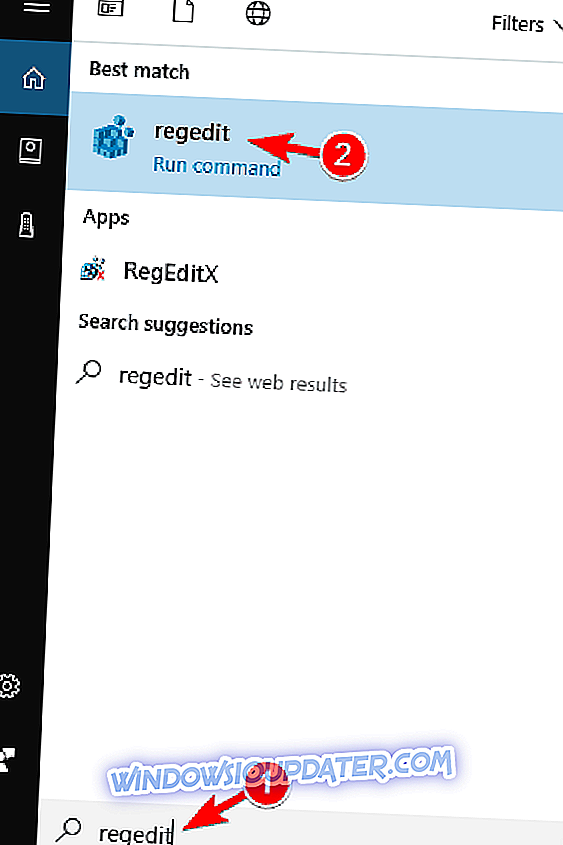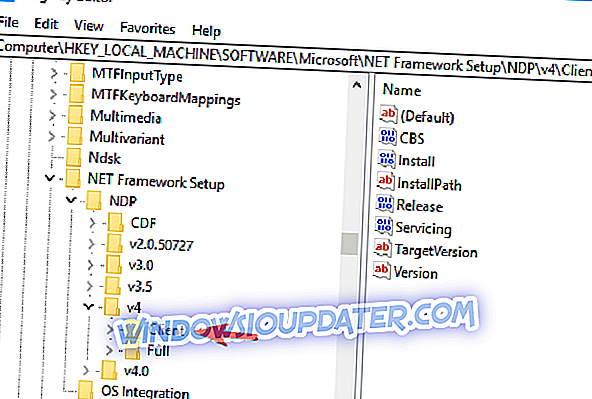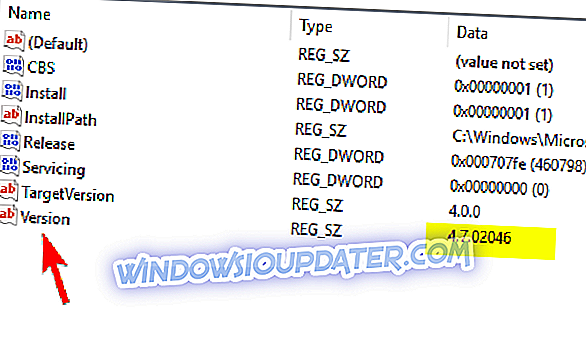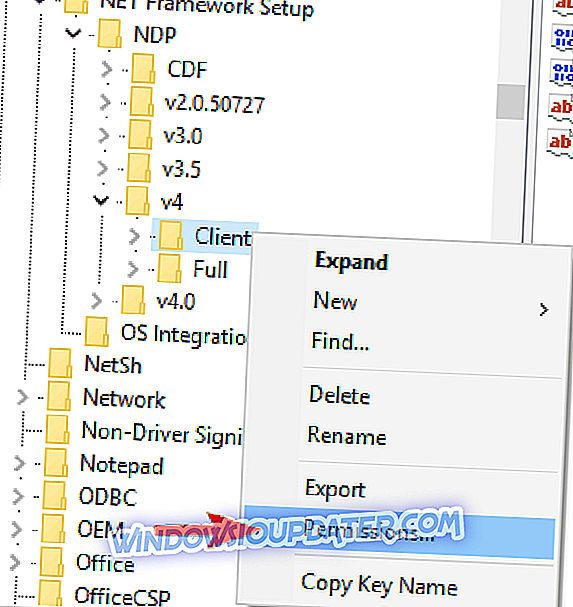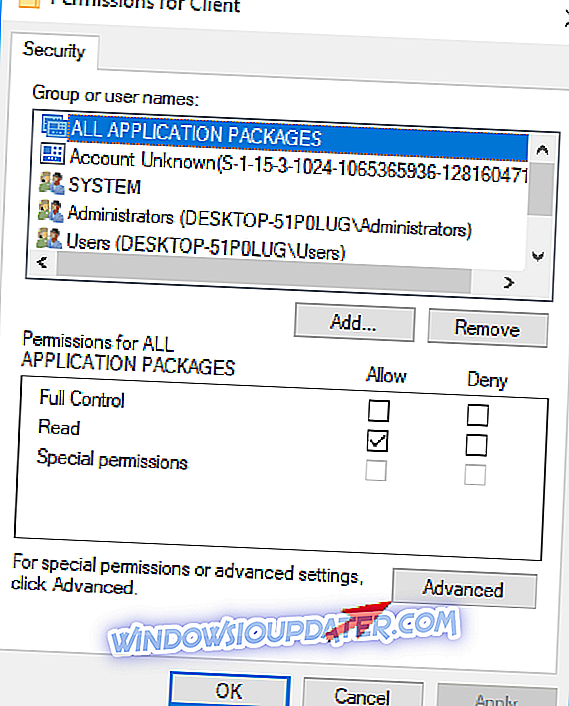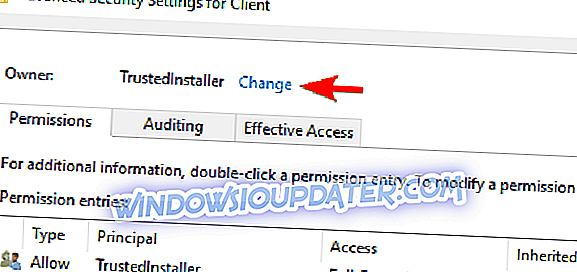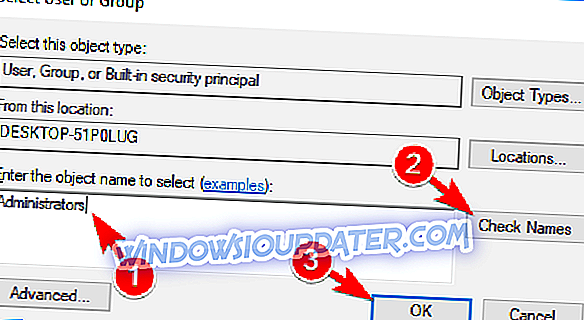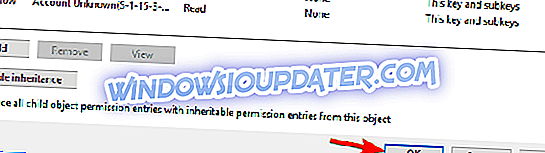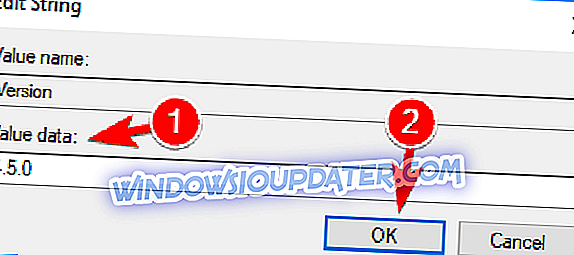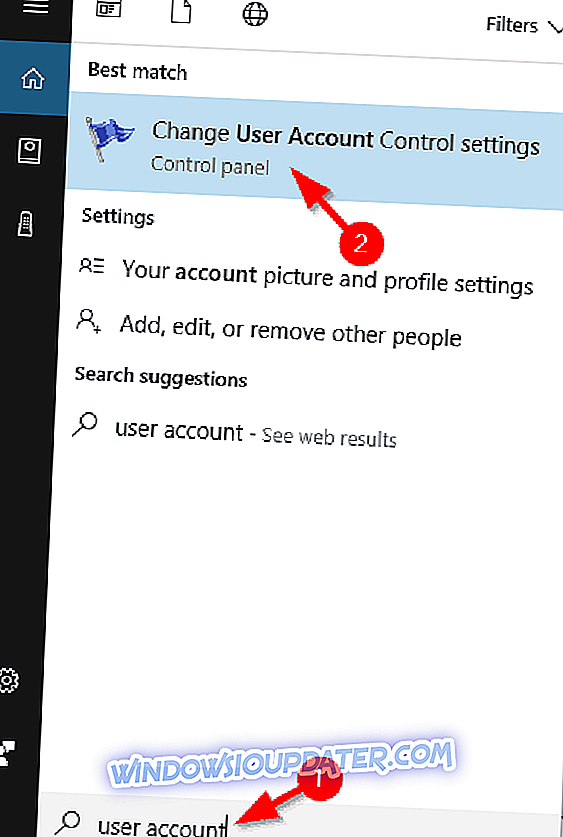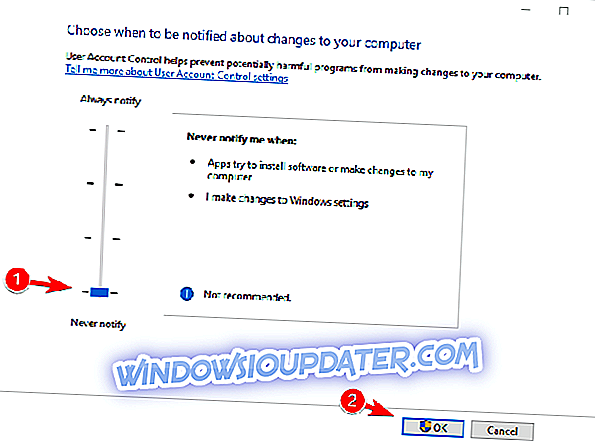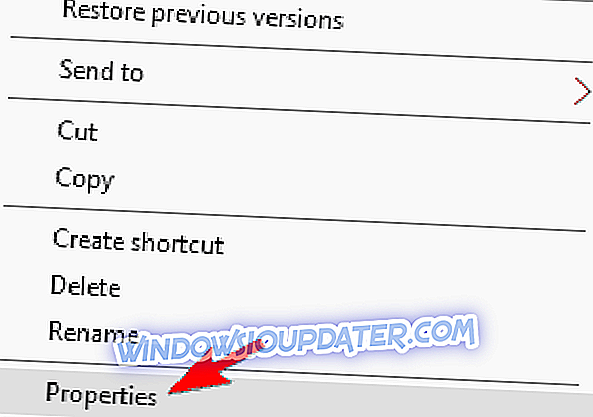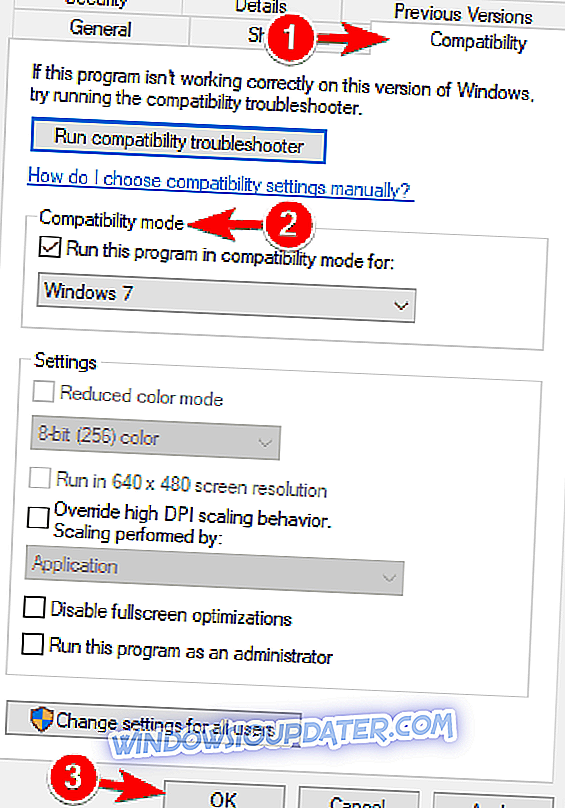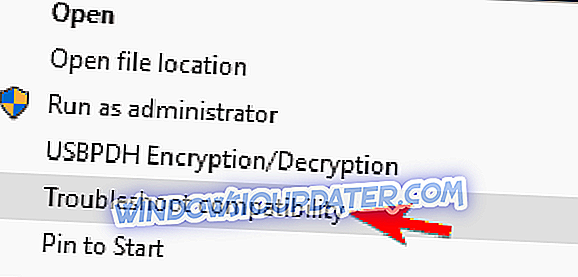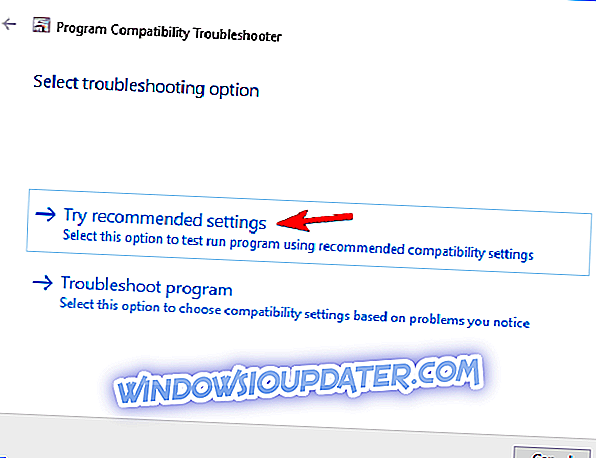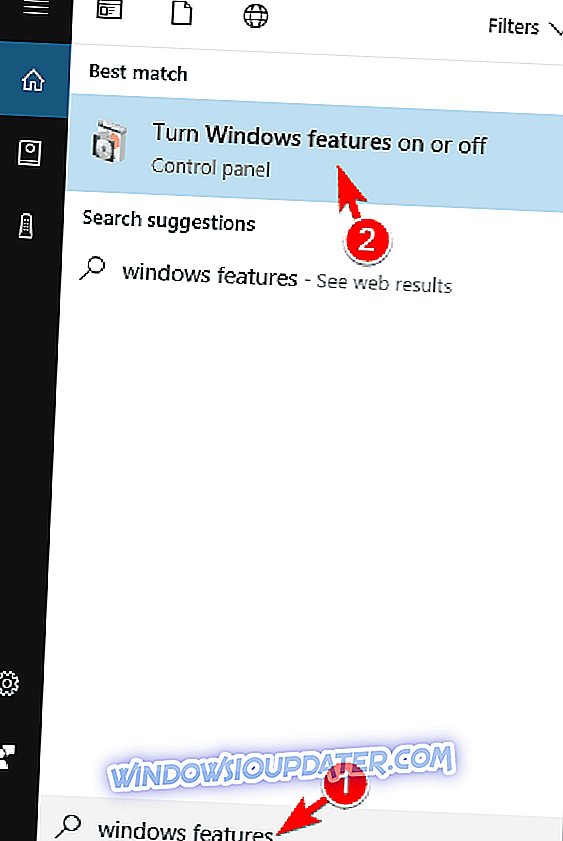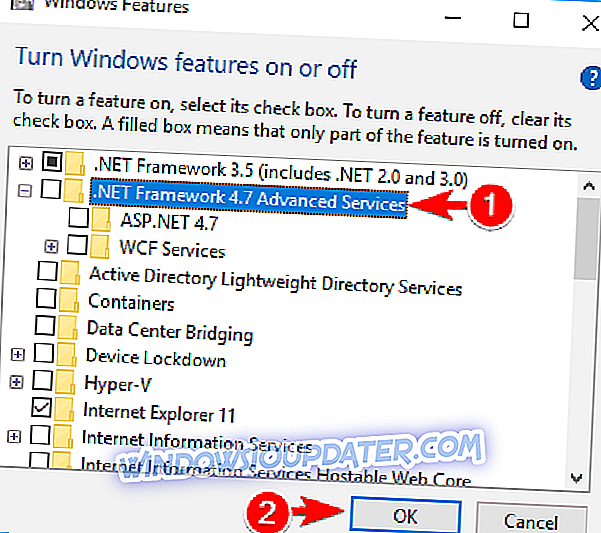Αν σκοπεύετε να κάνετε αναβάθμιση από τα Windows 7 ή τα Windows 8 στα Windows 10, ορισμένες από τις εφαρμογές σας ενδέχεται να μην λειτουργούν σωστά και αυτό συμβαίνει με το AutoCAD. Σύμφωνα με τους χρήστες, φαίνεται ότι το AutoCAD δεν λειτουργεί με τα Windows 10, οπότε ας δούμε αν μπορούμε να το λύσουμε αυτό.
Υπάρχουν διάφορα προβλήματα με το AutoCAD και έχουμε συντάξει τον κατάλογο των πιο κοινών προβλημάτων:
- Το AutoCAD δεν λειτουργεί μετά την ενημέρωση των Windows 10 - Σε πολλές περιπτώσεις, το AutoCAD ενδέχεται να σταματήσει να λειτουργεί μετά από μια σημαντική ενημέρωση των Windows. Αυτό μπορεί να είναι ένα μεγάλο πρόβλημα και, για να το διορθώσετε, ίσως χρειαστεί να απεγκαταστήσετε την προβληματική ενημερωμένη έκδοση.
- AutoCAD 2010, 2012, 2013, 2014, 2015, 2016 που δεν εργάζονται στα Windows 10 - Αξίζει να σημειωθεί ότι τα προβλήματα με το AutoCAD μπορούν να εμφανιστούν σχεδόν σε οποιαδήποτε έκδοση του AutoCAD. Σύμφωνα με τους χρήστες, όλες οι εκδόσεις του AutoCAD έχουν προβλήματα με τα Windows 10.
- Το AutoCAD δεν λειτουργεί στα Windows 10 Η εφαρμογή έχει σταματήσει - Αυτή είναι μια παραλλαγή αυτού του σφάλματος και μερικές φορές θα λάβετε την εφαρμογή που έχει σταματήσει το μήνυμα όταν το AutoCAD διακόπτεται. Αυτό είναι ένα κοινό πρόβλημα και μπορεί να επιλυθεί με μία από τις λύσεις μας.
- Το AutoCAD δεν εγκαθιστά στα Windows 10 - Λόγω διαφόρων προβλημάτων συμβατότητας, πολλοί χρήστες ανέφεραν ότι δεν είναι σε θέση να εγκαταστήσουν το AutoCAD σε όλα τα Windows 10. Αυτό μπορεί να είναι ένα μεγάλο πρόβλημα, αλλά θα πρέπει να μπορείτε να το διορθώσετε με έναν από τους λύσεων.
- Το AutoCAD δεν έχει αρκετή μνήμη, χώρο στο δίσκο - Μερικές φορές αυτό το μήνυμα σφάλματος μπορεί να εμφανιστεί κατά την εγκατάσταση του AutoCAD. Αυτό δεν είναι ένα σοβαρό σφάλμα, και στις περισσότερες περιπτώσεις, απλά πρέπει να ελευθερώσετε λίγο χώρο για να εγκαταστήσετε την εφαρμογή.
- Το AutoCAD δεν ανταποκρίνεται, το άνοιγμα - Πολλοί χρήστες ανέφεραν ότι το AutoCAD δεν ανοίγει ή δεν ανταποκρίνεται στον υπολογιστή τους. Αυτό μπορεί να είναι ένα μεγάλο πρόβλημα, αλλά μπορείτε να το διορθώσετε επανεγκαθιστώντας την εφαρμογή.
- Το αρχείο AutoCAD δεν ανοίγει - Σε ορισμένες περιπτώσεις, δεν θα μπορείτε να ανοίξετε αρχεία του AutoCAD καθόλου. Αυτό μπορεί να είναι ένα προβληματικό λάθος, αλλά θα πρέπει να είστε σε θέση να το διορθώσετε με τις λύσεις μας.
- Το AutoCAD δεν φορτώνει και δεν εκκινεί - Ένα άλλο συνηθισμένο πρόβλημα με το AutoCAD είναι η αδυναμία εκκίνησης της εφαρμογής στα Windows 10. Σύμφωνα με τους χρήστες, η εφαρμογή δεν θα φορτωθεί καθόλου.
- Το AutoCAD συνεχίζει να συντρίβει, καταψύχει - Πολλοί χρήστες ανέφεραν ότι το AutoCAD συνεχώς συντρίβει ή παγώνει στον υπολογιστή τους. Εάν συμβεί αυτό, φροντίστε να επανεγκαταστήσετε την εφαρμογή και να ελέγξετε αν αυτό λύνει το πρόβλημα.
Τι να κάνετε αν το AutoCAD δεν λειτουργεί στα Windows 10
- Επανεγκαταστήστε το AutoCAD
- Αλλάξτε τις ρυθμίσεις του μητρώου
- Επαναφέρετε τις προεπιλεγμένες ρυθμίσεις του AutoCAD
- Απενεργοποίηση ελέγχου λογαριασμού χρήστη
- Απενεργοποιήστε ή αφαιρέστε το λογισμικό προστασίας από ιούς
- Προσπαθήστε να εγκαταστήσετε το AutoCAD ως διαχειριστής
- Εκτελέστε το AutoCAD σε λειτουργία συμβατότητας
- Εγκαταστήστε τα απαραίτητα RedCributables του VisualC ++
- Εγκαταστήστε το Service Pack 1 του AutoCAD 2016
- Χρησιμοποιήστε την τελευταία έκδοση του AutoCAD
Λύση 1 - Επανεγκαταστήστε το AutoCAD
Αν έχετε αναβαθμίσει μόλις από τα Windows 8 ή τα Windows 7 και έχετε ήδη εγκαταστήσει το AutoCAD, ίσως να μην λειτουργήσει στα Windows 10. Η καλύτερη λύση είναι στην περίπτωση αυτή να απεγκαταστήσετε το AutoCAD και να το εγκαταστήσετε ξανά. Πολλοί χρήστες αναφέρουν ότι η επανεγκατάσταση του AutoCAD έχει διορθώσει αυτό το ζήτημα, οπότε βεβαιωθείτε ότι προσπαθήσατε να εγκαταστήσετε ξανά το AutoCAD.
Λύση 2 - Αλλαγή των ρυθμίσεων του μητρώου
Πολλοί χρήστες αναφέρουν ότι δεν μπορούν να εγκαταστήσουν το AutoCAD επειδή η εγκατάσταση δεν μπορεί να βρει το εγκατεστημένο .NET Framework 4.5. Το παράξενο μέρος αυτού του ζητήματος είναι ότι τα Windows 10 έρχονται με το .NET 4.6 Framework εγκατεστημένο και θα πρέπει να λειτουργεί με όλες τις εφαρμογές που απαιτούν μια παλαιότερη έκδοση του .NET Framework. Παρόλο που αυτό είναι ένα ασυνήθιστο πρόβλημα, μπορούμε να διορθώσουμε το με το μητρώο επεξεργασίας. Πρέπει να σας προειδοποιήσουμε ότι η αλλαγή του μητρώου μπορεί να προκαλέσει προβλήματα, οπότε βεβαιωθείτε ότι ακολουθείτε προσεκτικά τις οδηγίες.
- Ανοίξτε τον Επεξεργαστή Μητρώου πληκτρολογώντας regedit στη γραμμή αναζήτησης.
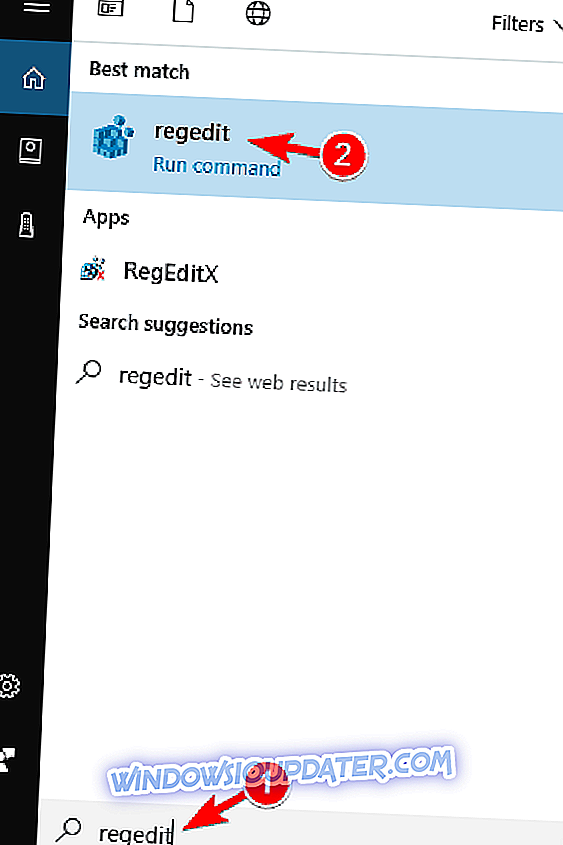
- Όταν ανοίγει ο Επεξεργαστής μητρώου στην αριστερή πλευρά, μεταβείτε στην επιλογή
- HKEY_LOCAL_MACHINE \ SOFTWARE \ Microsoft \ NET \ Setup Framework \ NDP \ v4 \ Client
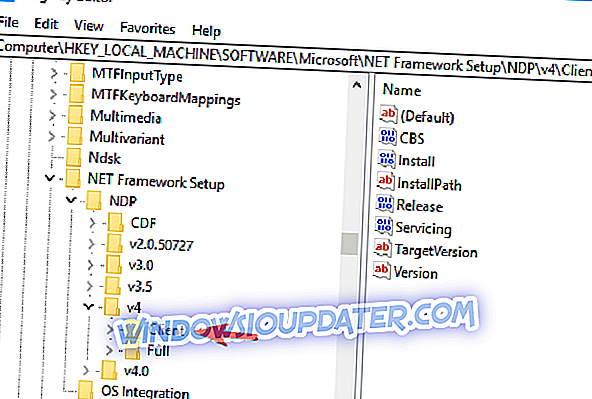
- HKEY_LOCAL_MACHINE \ SOFTWARE \ Microsoft \ NET \ Setup Framework \ NDP \ v4 \ Client
- Βρείτε το κλειδί που ονομάζεται Έκδοση. Βρείτε την αξία του και θυμηθείτε ή γράψτε το, γιατί θα το χρειαστείτε αργότερα.
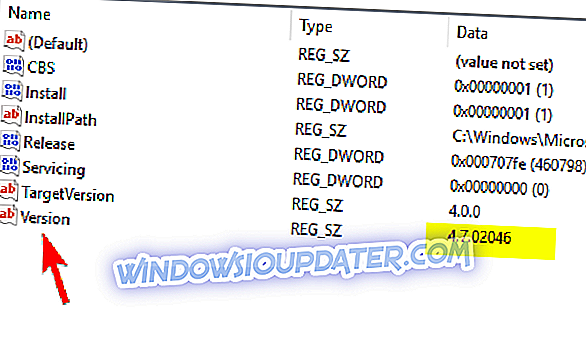
- Τώρα κάντε δεξί κλικ στην καταχώρηση πελάτη στην αριστερή πλευρά και επιλέξτε Δικαιώματα.
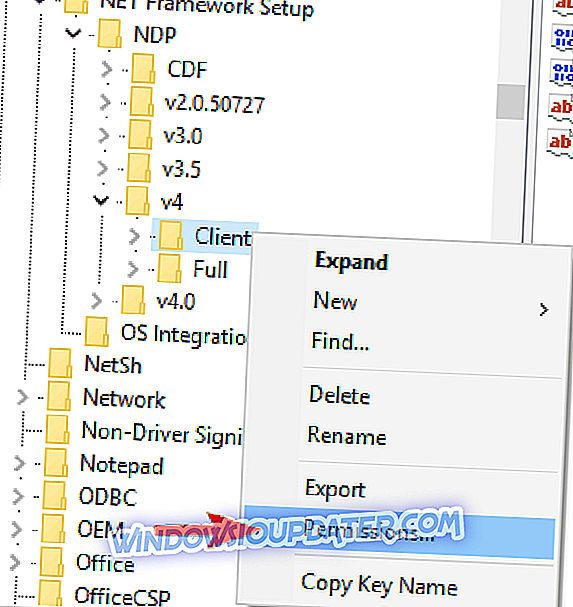
- Κάντε κλικ στο κουμπί "Για προχωρημένους ".
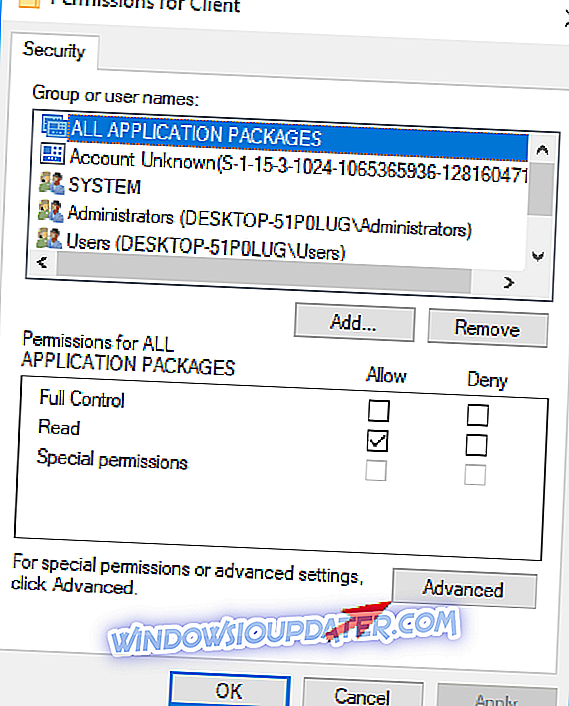
- Βρείτε την ενότητα " Ιδιοκτήτης " στην κορυφή και δίπλα στο σύνδεσμο " Αλλαγή " του TrustedInstaller .
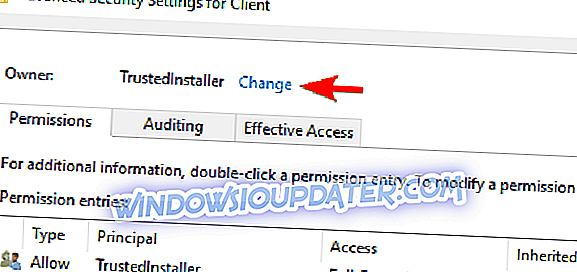
- Στο πεδίο Εισαγωγή ονομάτων αντικειμένων για να επιλέξετε πεδίο, εισάγετε τους Διαχειριστές . Κάντε κλικ στο κουμπί Έλεγχος ονομάτων . Εάν όλα είναι σωστά, κάντε κλικ στο OK .
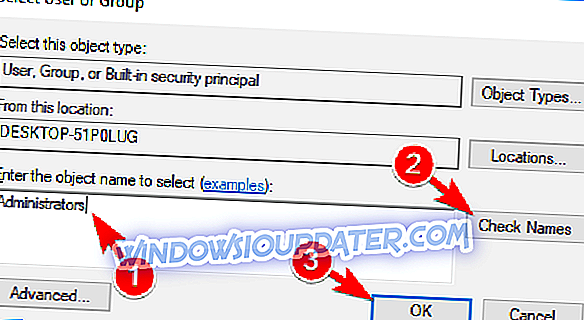
- Κάντε κλικ στην επιλογή Εφαρμογή και OK για να αποθηκεύσετε τις ρυθμίσεις σας.
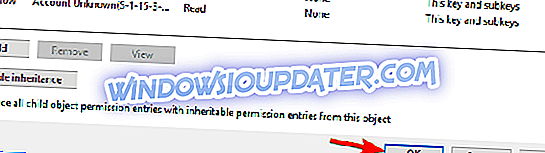
- Τώρα μπορείτε να αλλάξετε το πλήκτρο Τιμή της έκδοσης στον Επεξεργαστή Μητρώου (Registry Editor) σε 4.5.0 . Κάντε κλικ στο OK για να αποθηκεύσετε τις αλλαγές.
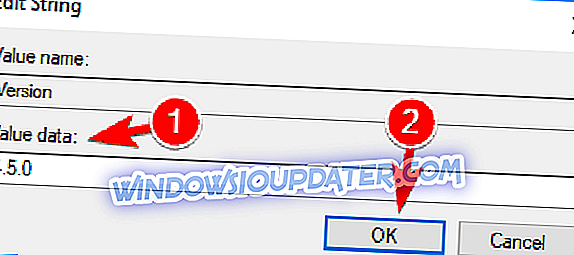
- Εάν δεν κλείσετε τον Επεξεργαστή Μητρώου, εκτελέστε την εγκατάσταση του AutoCAD και εγκαταστήστε τον.
- Μετά την ολοκλήρωση της εγκατάστασης στον Επεξεργαστή Μητρώου, μεταβείτε ξανά σε αυτή τη διαδρομή:
- HKEY_LOCAL_MACHINESOFTWAREMMicrosoftNET Framework SetupNDPv4Client
- Βρείτε το κλειδί Έκδοσης και ορίστε την τιμή από 4.5.0 στην τιμή του από το Βήμα 3 .
Λύση 3 - Επαναφορά των προεπιλεγμένων ρυθμίσεων του AutoCAD
Εάν το AutoCAD δεν λειτουργεί σωστά στα Windows 10, ενδέχεται να μπορείτε να επιλύσετε το πρόβλημα απλά επαναφέροντας τις ρυθμίσεις του σε προεπιλογή. Για να το κάνετε αυτό, απλώς πηγαίνετε στον κατάλογο Autodesk στον υπολογιστή σας και εκτελέστε το AutoCAD LT 2013 - Αγγλικά . Εναλλακτικά, μπορείτε να εκτελέσετε αυτήν την εφαρμογή απλά πληκτρολογώντας το όνομά της στο μενού Έναρξη. Μετά την επαναφορά των προεπιλεγμένων ρυθμίσεων, το πρόβλημα θα πρέπει να επιλυθεί και το AutoCAD θα αρχίσει ξανά να λειτουργεί.
Λύση 4 - Απενεργοποίηση ελέγχου λογαριασμού χρήστη
Μερικές φορές μπορεί να μην μπορείτε να εγκαταστήσετε το AutoCAD στα Windows 10 καθόλου. Σύμφωνα με τους χρήστες, αυτό μπορεί να οφείλεται στον έλεγχο λογαριασμού χρήστη και για να διορθώσετε αυτό το πρόβλημα, πρέπει να το απενεργοποιήσετε. Ο έλεγχος λογαριασμού χρήστη είναι μια λειτουργία ασφαλείας που θα σας ενημερώσει εάν εκτελείτε εργασίες που απαιτούν δικαιώματα διαχειριστή. Εάν το AutoCAD δεν λειτουργεί σωστά ή δεν εγκατασταθεί ακόμη, ίσως θέλετε να απενεργοποιήσετε τον έλεγχο λογαριασμού χρήστη. Για να το κάνετε αυτό, ακολουθήστε τα εξής βήματα:
- Πατήστε το πλήκτρο Windows + S και εισάγετε τον έλεγχο χρήστη . Επιλέξτε Αλλαγή ρυθμίσεων ελέγχου λογαριασμού χρήστη .
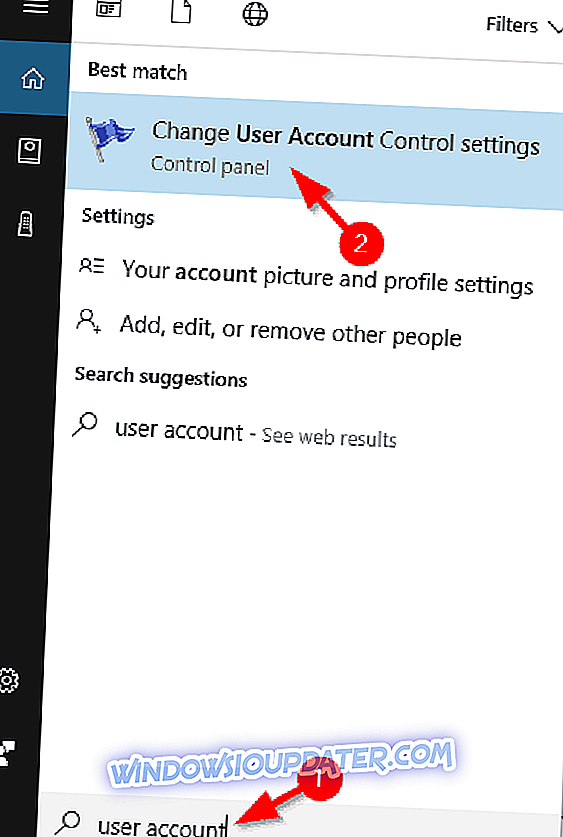
- Όταν ανοίγει το παράθυρο Ρυθμίσεις ελέγχου λογαριασμού χρήστη, μετακινήστε το ρυθμιστικό μέχρι να μην ειδοποιηθεί ποτέ . Τώρα κάντε κλικ στο OK για να αποθηκεύσετε τις αλλαγές.
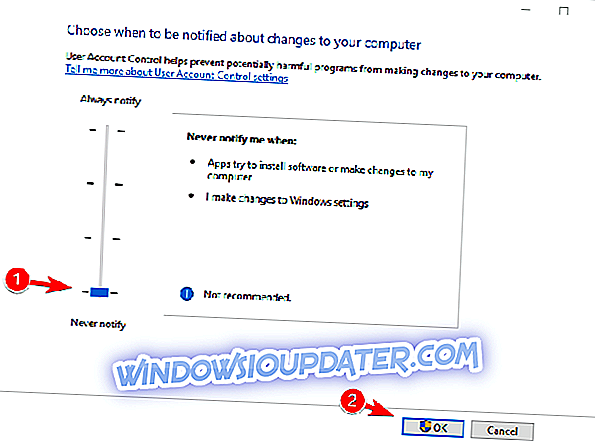
Μετά από αυτό, οι περισσότερες ειδοποιήσεις Ελέγχου λογαριασμού χρήστη θα απενεργοποιηθούν. Τώρα πρέπει να προσπαθήσετε να εγκαταστήσετε ξανά το AutoCAD.
Λύση 5 - Απενεργοποιήστε ή αφαιρέστε το λογισμικό προστασίας από ιούς
Το λογισμικό προστασίας από ιούς είναι μάλλον σημαντικό, αλλά μερικές φορές το antivirus μπορεί να επηρεάσει τα Windows και να αποτρέψει την εκτέλεση ή την εγκατάσταση ορισμένων εφαρμογών. Εάν το AutoCAD δεν λειτουργεί, ίσως θελήσετε να δοκιμάσετε να απενεργοποιήσετε το λογισμικό προστασίας από ιούς.
Αφού την απενεργοποιήσετε, δοκιμάστε ξανά να εκτελέσετε ή να εγκαταστήσετε το AutoCAD. Εάν το ζήτημα εξακολουθεί να υφίσταται, ίσως χρειαστεί να απεγκαταστήσετε πλήρως το πρόγραμμα προστασίας από ιούς. Για να καταργήσετε όλα τα αρχεία που σχετίζονται με το λογισμικό προστασίας από ιούς, οι χρήστες προτείνουν να χρησιμοποιήσετε ένα ειδικό εργαλείο κατάργησης. Πολλές εταιρείες προστασίας από ιούς προσφέρουν αφιερωμένα εργαλεία για το λογισμικό τους, οπότε φροντίστε να κάνετε λήψη ενός για τα antivirus σας.
Μερικές φορές το εργαλείο αφαίρεσης του ιών μπορεί να μην καταργήσει τις καταχωρήσεις μητρώου ή τα αρχεία που απομένουν και γι 'αυτό είναι συνήθως καλύτερο να χρησιμοποιήσετε ένα πρόγραμμα απεγκατάστασης τρίτου μέρους όπως το Ashampoo Uninstaller, το Iobit Advanced Uninstaller (δωρεάν) ή το Revo Uninstaller .
Αφού αφαιρεθεί το antivirus σας, δοκιμάστε να εκτελέσετε ή να εγκαταστήσετε το AutoCAD.
Λύση 6 - Προσπαθήστε να εγκαταστήσετε το AutoCAD ως διαχειριστής
Αν το AutoCAD δεν λειτουργεί στον υπολογιστή σας Windows 10, ίσως θελήσετε να το εγκαταστήσετε ως διαχειριστής. Σύμφωνα με τους χρήστες, δεν είναι σε θέση να εγκαταστήσουν το AutoCAD καθόλου και για να διορθώσουν αυτό το πρόβλημα, συνιστάται να εκτελέσετε την εγκατάσταση ως διαχειριστής.
Από προεπιλογή, τα αρχεία εγκατάστασης συνήθως εξάγονται στον κατάλογο C: \ Autodesk, οπότε φροντίστε να πλοηγηθείτε στον συγκεκριμένο κατάλογο. Μόλις εντοπίσετε το αρχείο εγκατάστασης, κάντε δεξί κλικ και επιλέξτε Εκτέλεση ως διαχειριστής από το μενού.

Μετά από αυτό, η εγκατάσταση θα ξεκινήσει τώρα και θα μπορείτε να εγκαταστήσετε το AutoCAD χωρίς προβλήματα. Σύμφωνα με τους χρήστες, αυτή η λύση λειτουργεί καλύτερα αφού απενεργοποιήσετε τον έλεγχο λογαριασμού χρήστη και το antivirus σας, οπότε φροντίστε να το δοκιμάσετε και αυτό.
Λύση 7 - Εκτέλεση του AutoCAD σε λειτουργία συμβατότητας
Σύμφωνα με τους χρήστες, εάν το AutoCAD δεν λειτουργεί, ίσως χρειαστεί να το εκτελέσετε σε λειτουργία συμβατότητας. Αυτό είναι ένα χρήσιμο χαρακτηριστικό των Windows που σας επιτρέπει να εκτελέσετε παλαιότερο λογισμικό που μπορεί να μην είναι πλήρως βελτιστοποιημένο για τα Windows 10. Για να εκτελέσετε το AutoCAD σε λειτουργία συμβατότητας, κάντε τα εξής:
- Κάντε δεξί κλικ στη συντόμευση του AutoCAD και επιλέξτε Ιδιότητες από το μενού.
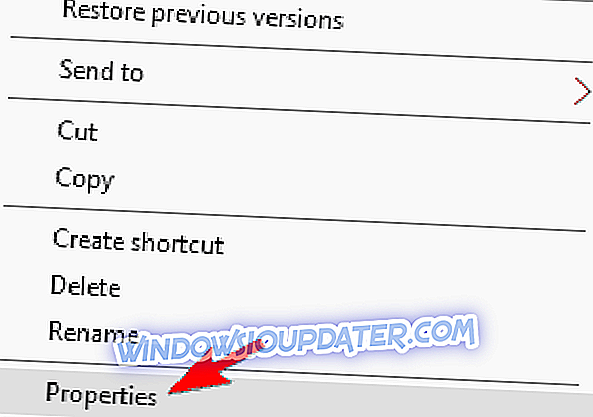
- Όταν ανοίγει το παράθυρο Ιδιότητες, μεταβείτε στην καρτέλα Συμβατότητα και επιλέξτε Εκτέλεση αυτού του προγράμματος σε λειτουργία συμβατότητας για . Τώρα επιλέξτε την επιθυμητή έκδοση των Windows από τη λίστα. Τέλος, κάντε κλικ στο OK και στο Apply για να αποθηκεύσετε τις αλλαγές.
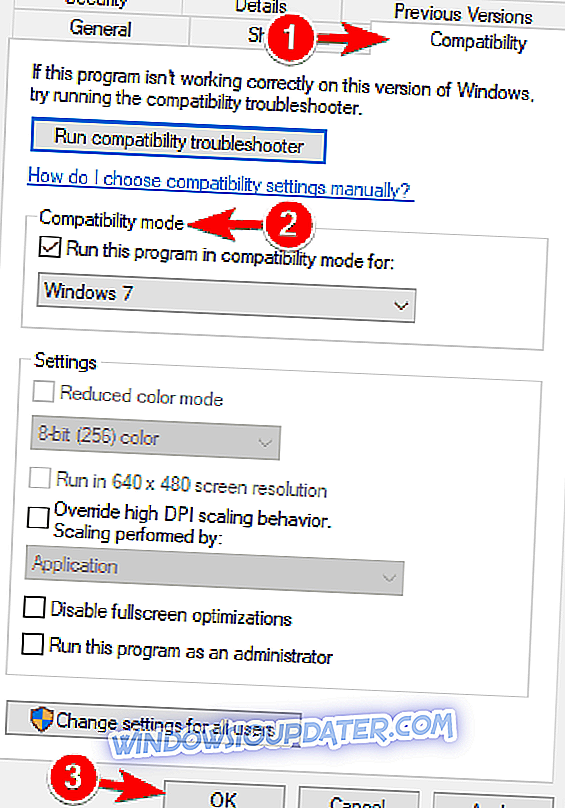
Μετά από αυτό, η εφαρμογή θα πρέπει να αρχίσει να λειτουργεί ξανά χωρίς προβλήματα. Ένας άλλος τρόπος για να διορθώσετε τα προβλήματα συμβατότητας είναι να χρησιμοποιήσετε την αντιμετώπιση προβλημάτων συμβατότητας. Για να το κάνετε αυτό, ακολουθήστε τα εξής βήματα:
- Κάντε δεξί κλικ στη συντόμευση του AutoCAD και επιλέξτε την επιλογή Αντιμετώπιση προβλημάτων συμβατότητας από το μενού.
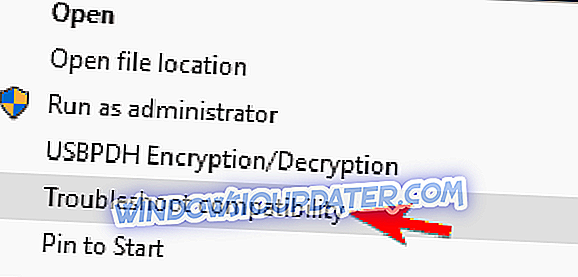
- Μόλις ολοκληρωθεί η διαδικασία αντιμετώπισης προβλημάτων, κάντε κλικ στην επιλογή Δοκιμάστε τις προτεινόμενες ρυθμίσεις .
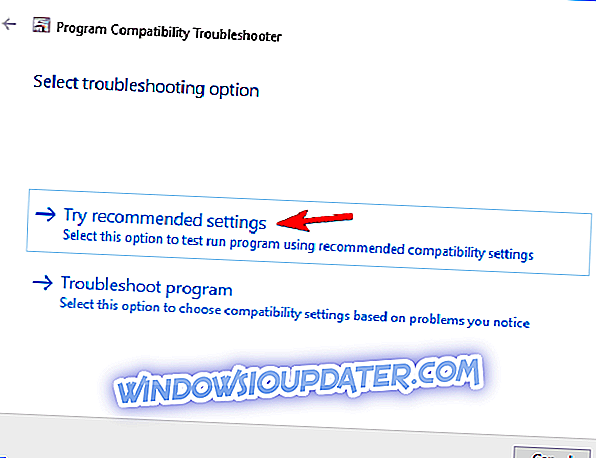
Αφού εκτελέσετε την αντιμετώπιση προβλημάτων, ελέγξτε αν το πρόβλημα εξακολουθεί να εμφανίζεται.
Λύση 8 - Εγκαταστήστε τα απαραίτητα αναδιανεμητικά προγράμματα VisualC ++
Πολλές εφαρμογές απαιτούν Visual C ++ Redistributables για να λειτουργήσουν και το AutoCAD είναι μία από αυτές τις εφαρμογές. Σύμφωνα με τους χρήστες, το AutoCAD δεν λειτουργεί στον υπολογιστή τους και για να διορθώσετε αυτό το πρόβλημα, πρέπει να κάνετε λήψη και εγκατάσταση των απαραίτητων Ανακατανομών.
Τα Visual C ++ Redistributables είναι διαθέσιμα για λήψη από τον ιστότοπο της Microsoft, οπότε φροντίστε να τα κατεβάσετε. Λάβετε υπόψη ότι ενδέχεται να χρειαστεί να εγκαταστήσετε παλαιότερες εκδόσεις αναδιανομών για να λειτουργήσετε σωστά οι παλιότερες εκδόσεις του AutoCAD.
Λίγοι χρήστες ισχυρίζονται ότι πρέπει να απενεργοποιήσετε το τρέχον .NET framework σας, για να μπορέσετε να εγκαταστήσετε μια παλαιότερη έκδοση. Το AutoCAD απαιτεί το .NET Framework 4.5, αλλά δεν θα μπορείτε να το εγκαταστήσετε όσο είναι δυνατή η έκδοση 4.7is. Για να διορθώσετε αυτό το πρόβλημα, θα πρέπει να απενεργοποιήσετε την έκδοση 4.7 του .NET Framework κάνοντας τα εξής:
- Πατήστε το πλήκτρο Windows + S και εισάγετε τις λειτουργίες των παραθύρων . Τώρα επιλέξτε Ενεργοποίηση ή απενεργοποίηση των δυνατοτήτων των Windows από τη λίστα των αποτελεσμάτων.
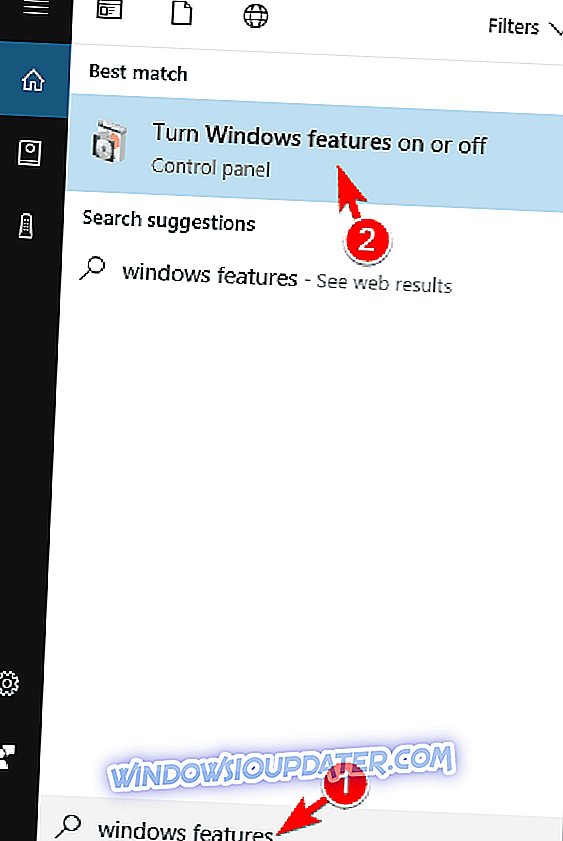
- Το παράθυρο λειτουργιών των Windows θα εμφανιστεί τώρα. Εντοπίστε το DotNet Framework 4.7 στη λίστα και καταργήστε την επιλογή του. Τώρα κάντε κλικ στο OK για να αποθηκεύσετε τις αλλαγές.
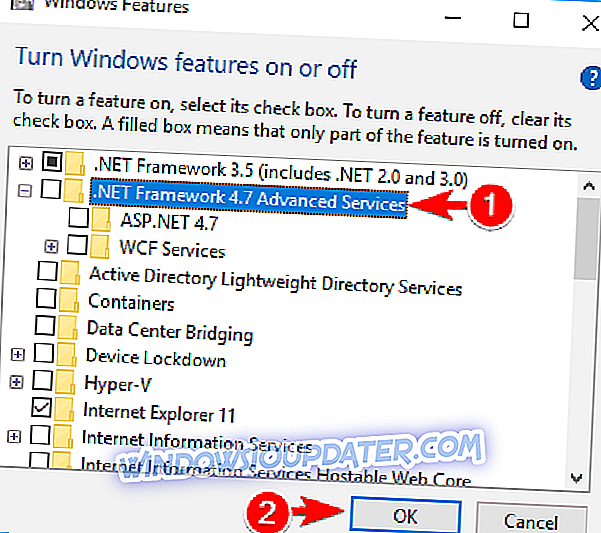
Αφού απενεργοποιήσετε το DotNet Framework 4.7, θα πρέπει να είστε σε θέση να εγκαταστήσετε την παλαιότερη έκδοση χωρίς προβλήματα. Αφού κάνετε αυτό, δοκιμάστε ξανά να εγκαταστήσετε το AutoCAD.
Λύση 9 - Εγκατάσταση του Service Pack 1 του AutoCAD 2016
Εάν αντιμετωπίζετε προβλήματα με το AutoCAD 2016, ίσως μπορείτε να τα διορθώσετε απλά εγκαταστήζοντας το Service Pack του AutoCAD 2016. Οι χρήστες ανέφεραν ότι το AutoCAD δεν λειτουργεί σωστά στα Windows 10 και για να διορθωθούν τυχόν προβλήματα συμβατότητας, συνιστάται να εγκαταστήσετε το πιο πρόσφατο Service Pack για το AutoCAD. Εάν χρησιμοποιείτε το AutoCAD 2016, μπορείτε να κάνετε λήψη του Service Pack 1 από τον ιστότοπο της Autodesk. Μόλις εγκαταστήσετε το Service Pack 1, τα περισσότερα προβλήματα με το AutoCAD και τα Windows 10 θα επιλυθούν.
Λύση 10 - Χρησιμοποιήστε την τελευταία έκδοση του AutoCAD
Τα Windows 10 είναι ένα σχετικά νέο λειτουργικό σύστημα και ορισμένες παλαιότερες εφαρμογές ενδέχεται να μην είναι πλήρως συμβατές με αυτό. Σύμφωνα με την Autodesk, το AutoCAD 2013 και το AutoCAD 2014 δεν είναι πλήρως συμβατά με τα Windows 10. Εάν χρησιμοποιείτε αυτές τις παλαιότερες εκδόσεις, ίσως θελήσετε να τις εκτελέσετε στη λειτουργία συμβατότητας και να ελέγξετε αν αυτό λύνει το πρόβλημα. Εάν αυτό δεν σας βοηθήσει, ίσως χρειαστεί να κάνετε αναβάθμιση σε μια νεότερη έκδοση του AutoCAD.
Αυτό είναι, ελπίζω ότι τουλάχιστον μία από αυτές τις λύσεις σας βοήθησε να λύσετε το πρόβλημα με το AutoCard στα Windows 10. Εάν έχετε οποιεσδήποτε ερωτήσεις, σχόλια ή προτάσεις, απλώς επικοινωνήστε με την παρακάτω ενότητα σχολίων.
Σημείωση του συντάκτη : Αυτή η δημοσίευση δημοσιεύθηκε αρχικά τον Νοέμβριο του 2015 και από τότε έχει ανανεωθεί πλήρως και ενημερωθεί για φρεσκάδα, ακρίβεια και πληρότητα.